Aggiunta di un certificato autofirmato
È possibile creare e aggiungere un certificato autofirmato con Desktop Editor.
|
NOTA
|
|
Per informazioni sulla transizione della schermata di Desktop Editor, vedere la seguente sezione.
|
1.
Fare clic su [Timbri digitali] sulla barra multifunzione.
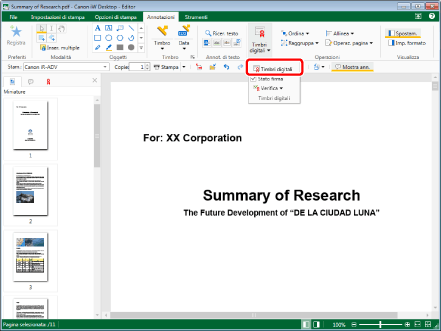
Si avvia la Modalità Timbri digitali e la scheda [Timbri digitali] è visualizzata sulla barra multifunzione.
|
NOTA
|
|
Questa operazione può essere eseguita anche con i pulsanti degli strumenti. Se i pulsanti degli strumenti non sono visualizzati sulla barra degli strumenti di Desktop Editor, vedere la seguente sezione per visualizzarli.
Mentre la Modalità Timbri digitali è attiva, sulla barra multifunzione non vengono visualizzate schede diverse da [Timbri digitali].
La scheda [Elenco annotazioni] nella Finestra Navigazione è nascosta mentre la Modalità Timbri digitali è attiva.
|
2.
Selezionare l'elenco dei timbri digitali sulla barra multifunzione > ▼ > [Crea il certificato autofirmato].
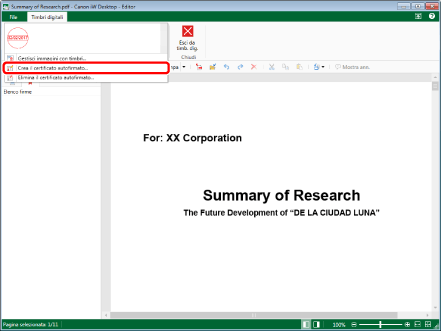
Viene visualizzato [Crea il certificato autofirmato].
3.
Immettere il nome dell'emittente del certificato autofirmato in [Emittente] e fare clic su [OK].
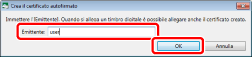
Il certificato autofirmato viene aggiunto.
|
NOTA
|
|
Per impostazione predefinita, il nome utente per l'accesso del computer è visualizzato in [Emittente].
È possibile immettere massimo 64 caratteri in [Emittente].
Non è possibile creare un certificato autofirmato se [Emittente] è vuoto o costituito interamente da spazi.
Gli spazi iniziale e finale immessi in [Emittente] vengono eliminati durante la creazione del certificato.
È possibile verificare le informazioni del certificato autofirmato creato in Desktop Editor utilizzando il metodo seguente.
1. Avviare Internet Explorer.
2. Selezionare [Strumenti] > [Opzioni Internet].
3. Selezionare la scheda [Contenuto].
4. Fare clic su [Certificati].
5. Facendo doppio clic su un certificato per verificarne le informazioni, viene visualizzato [Certificati].
6. Selezionare la scheda [Dettagli] e confermare le informazioni dettagliate per il certificato.
Le seguenti proprietà sono visualizzate per un certificato creato con Desktop Editor.
[Campo]: 1.2.392.20046.101.6.1
[Valore]: 0c 03 31 2e 30
Un certificato autofirmato creato in Desktop Editor è valido per cinque anni dal momento della creazione.
|